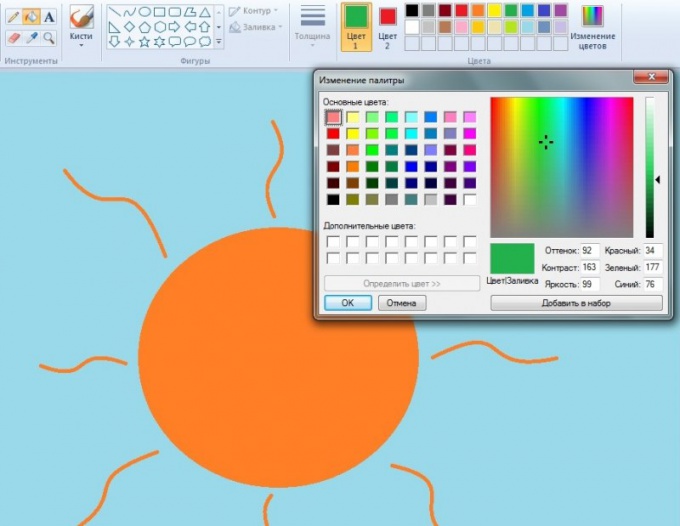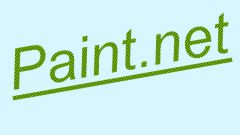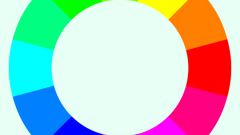Инструкция
1
Помимо основных цветов спектра, палитра в Microsoft Paint содержит некоторые их оттенки: оранжевый, розовый, серый. Однако на верхнюю панель вынесено всего несколько цветов, и их явно недостаточно для создания полноценного изображения. Для того чтобы получить новый колор, необходимо нажать на расположенную справа от палитры кнопку «Изменение цветов». После этого действия открывается небольшое окно, содержащее более обширный список тонов, а также радужную область, путем перемещения курсора по которой можно найти и выбрать новый оттенок.
2
Курсор, который находится на радужной области, похож на прицел и перемещается путем наведения на него стрелки мыши и удерживания ее левой клавиши. В расположенном ниже квадрате можно наблюдать изменение цвета. Линия справа обозначает яркость, которую можно изменить, перетаскивая вдоль нее черный треугольничек. Вверх – светлее, вниз – темнее. Тот же параметр можно задать, заполнив блок «Яркость» числом от 0 до 240. Чем выше цифра, тем светлее становится цвет.
3
При перемещении прицельного курсора по радужной области изменяются значения блоков «Оттенок», «Контраст», а также «Красный», «Зеленый», и «Синий». Параметр «Контраст», если он представлен небольшой цифрой, приближает любой колор к серому, а значение в блоке «Оттенок» кардинально меняет цвет, передвигая «прицел» вдоль спектра. Таким образом, меняя цифры только в этих трех блоках, можно выбрать один из многих тысяч оттенков.
4
Найдя нужный цвет и визуализировав его в соответствующем квадрате, необходимо последовательно нажать кнопки «Добавить в набор», после чего он появится в одном из окошечек «Дополнительных цветов», и «ОК». Оттенок также отобразится в нижней строке палитры цветов.
5
Если часть изображения уже имеет требуемый цвет и его нужно перенести на другой участок, но при этом трудно идентифицировать и найти в палитре цветов, то его можно скопировать с помощью инструмента, который на панели инструментов представлен в виде кнопки с пипеткой. Перед копированием следует выбрать тот инструмент, которым будет прорисован заданный участок картинки. Например, кисть. После этого нужно нажать на пипетку и, наведя курсор мыши на требуемый цвет, щелкнуть левой клавишей, после чего можно приступать к рисованию.
Полезный совет
Используя в создании рисунка два цвета, не обязательно отвлекаться от работы и менять оттенок в палитре. Достаточно задать «Цвет 1» и «Цвет 2», после чего переключаться между ними левой и правой кнопками мыши.